标题:”无线网怎么隐藏让别人搜不到?”的相关路由器教程资料分享。- 【WiFi之家网】编辑整理。

问:无线网怎么隐藏让别人搜不到?
听朋友说,无线网络可以隐藏起来,让别人就搜索不到无线网络,这样可以保护无线网络的安全,避免无线网被蹭网。
但是我那朋友也不知道隐藏无线网络的具体设置方法,所以在这里请教各位大神。
答:隐藏无线网络的设置并不复杂,先用电脑或者手机,登录到路由器的设置界面,然后找到、打开 无线设置 或者 Wi-Fi设置 的选项,就可以设置隐藏无线网络了,下面鸿哥会进行演示介绍。
重要说明:
(1)、如果你的目的是防止无线网络被蹭网,那么鸿哥很遗憾的告诉你,隐藏无线网络并没有多大的用处,对于蹭网者来说,用一些软件仍然可以扫描到你的无线网络。
鸿哥建议你阅读另外的一篇文章,并按照文章中介绍的方法操作,来完成防蹭网的相关设置。
无线网(wifi)防蹭网怎么设置?
(2)、下面鸿哥将会演示用电脑来设置隐藏无线网的方法,如果你没有电脑,则只能用手机来设置了,具体的操作步骤,请阅读下面的教程:
隐藏无线网用手机怎么设置?

第一步、查看登录地址
1、路由器的登录地址,又叫做:管理页面地址、路由器IP地址、设置网址等;就是设置路由器时,需要在浏览器中输入的网址(IP地址)。
2、不同的路由器,登录地址也可能不一样的;你可以在自己路由器底部标贴中,查看到登录地址,如下图所示,鸿哥这个路由器的登录地址是:tplogin.cn

重要提示:
(1)、路由器的登录地址,可能是一个IP地址,也可能是一个网址;例如:192.168.0.1、192.168.1.1、tplogin.cn、melogin.cn 等,都是路由器的登录地址。
(2)、标贴中 管理页面、登陆地址、登陆IP、WEB地址 等选项后面的参数,通常就是这个路由器的登录地址了,大家在查看的时候注意一下。
第二步、登录到设置界面
1、如果是用台式电脑来设置的,请确保你的台式电脑,已经用网线,连接到路由器的LAN接口。
如果是用笔记本电脑来操作的,连接路由器的无线网络即可,无需用网线连接到路由器的LAN接口。
2、然后在电脑的浏览器中,输入第一步中查看到的 登录地址,就可以打开路由器的登录界面了——>然后输入路由器的 管理员密码(登录密码),就可以进入到设置界面了,如下图所示。
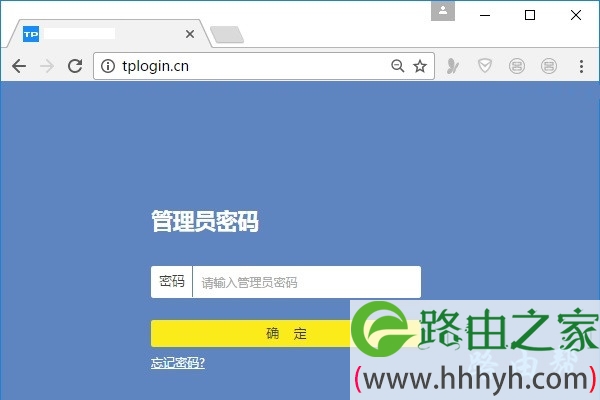
重要说明:
(1)、如果在浏览器中输入 登录地址 后,打不开路由器的登录界面;那么,请根据下面的文章中介绍的方法操作,来解决这个问题。
打不开路由器设置页面怎么办?
(2)、如果不知道管理员密码(登录密码),造成无法进入到路由器的设置界面。那么,鸿哥很遗憾的告诉你,此时无法继续后面第三步中的设置了。
在这种情况下,只能把你的路由器恢复出厂设置,然后重新设置路由器上网、重新设置无线网络名称和密码,最后再来设置隐藏无线网络。
如果不清楚如何把自己的路由器恢复出厂设置,那么请根据下面文章中的方法操作:
无线路由器怎么恢复出厂设置?
恢复出厂设置后,如果不清楚如何重新设置路由器,可以阅读下面教程中的方法操作:
无线路由器怎么设置?(电脑)
无线路由器用手机怎么设置?
第三步、隐藏无线网络
在路由器的设置页面中,找到、打开 无线设置 或者 Wi-Fi设置 的选项,就可以设置隐藏无线网络了,如下图所示。
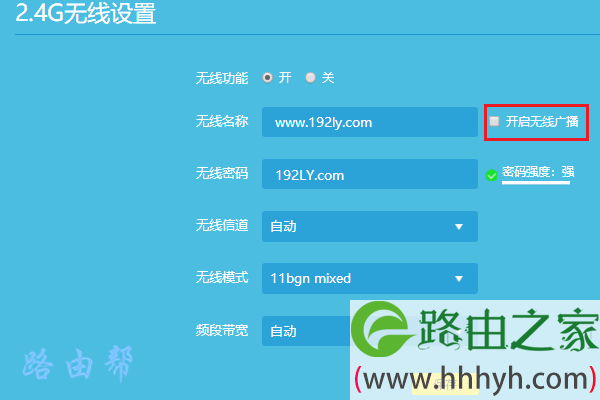
温馨提示:
鸿哥这个路由器只需要关闭:开启无线广播 这个选项,就可以隐藏无线网络了。但是,有些路由器中,直接就有隐藏无线网络(WiFi)这个功能,只需要启用即可,如下图所示。
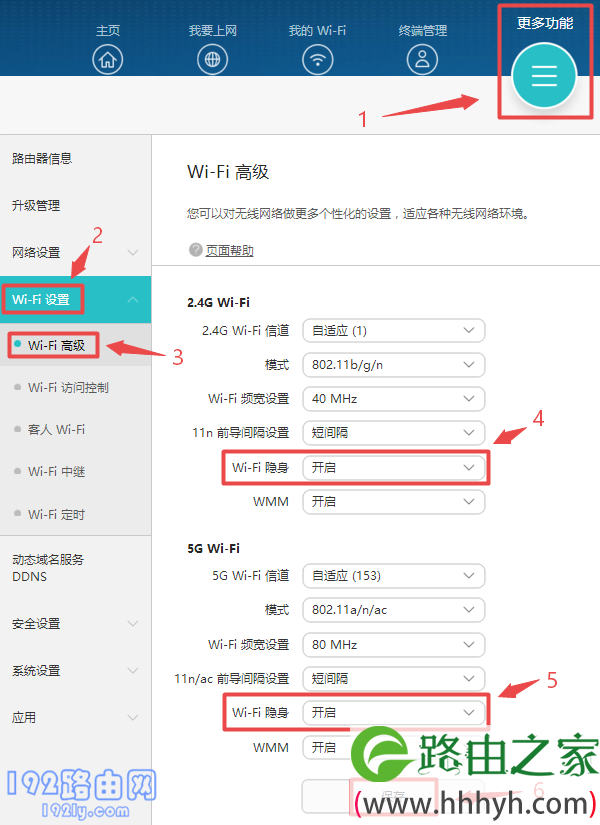
补充说明:
最后,鸿哥需要补充说明一点,那就是隐藏无线网络后,用户自己的手机、笔记本电脑也会搜索不到原来的无线网络了。
这时候,如果你要连接wifi上网,就需要在手机、笔记本电脑中,手动添加隐藏的这个无线网络,具体的操作步骤,可以参考下面的教程:
笔记本电脑怎么连接隐藏wifi信号?
苹果手机怎么连接隐藏的wifi信号?
安卓手机怎么连接隐藏的wifi信号?
以上就是关于“无线网怎么隐藏让别人搜不到?”的教程!
原创文章,作者:路由器,如若转载,请注明出处:https://www.224m.com/79646.html

